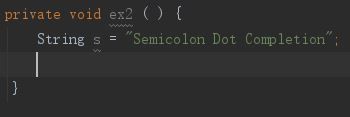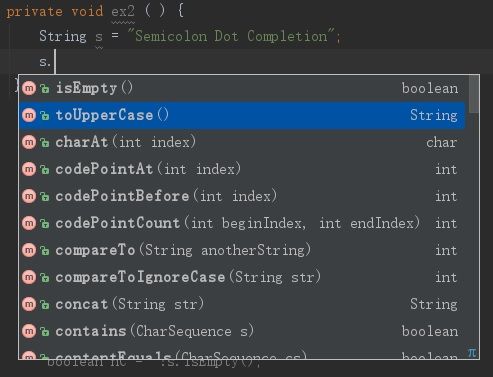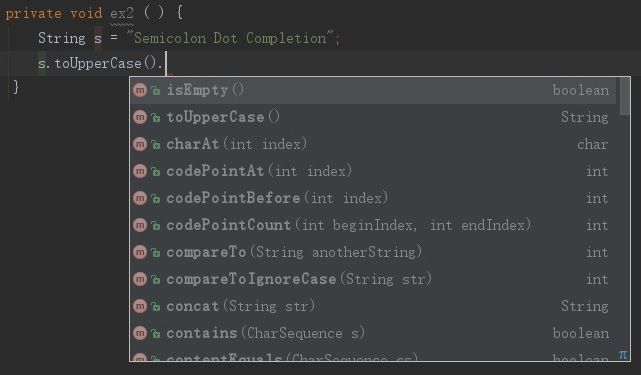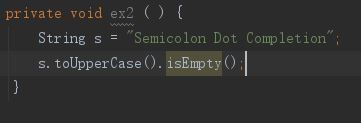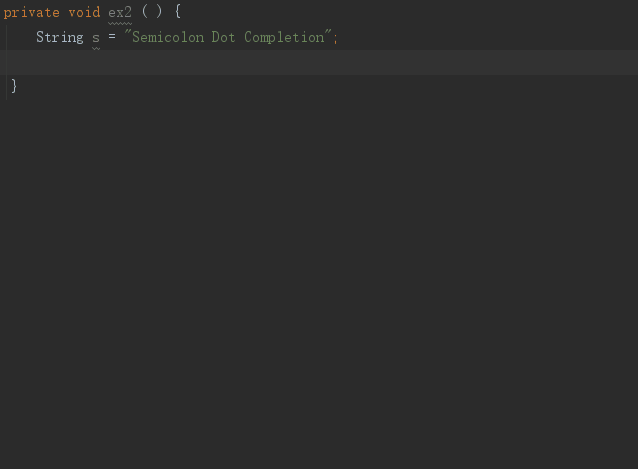快捷键:
Autocomplete + “.” 或者 “;”
Android Studio 里用点.或者分号;来进行代码补全的快捷方式·。。
描述:
在Android Studio 中代码补全除了用Enter或者Tab键,还可以使用点.或者分号; 。
补全语句一般场景为:先输入一些字符,然后在IDE给出的提示项中选择我们需要的选项,按Enter或者Tab键完成代码补全。
其实,还有另外一种方法来选择补全的代码:我们可以输入一个点.或者一个分号;。
这样在完成代码补全后,IDE会自动添加刚才所用的分号;或者点.。这在代码补全后随即结束一条语句或者补全链式调用方法的时候特别有用。
使用点
.:在完成代码补全后,添加点.,随后可以继续做代码补全。这在写链式调用方法时,非常方便。使用分号
;:在完成代码补全后,添加一个分号。这样在完成代码补全后,也完成了当前行。
使用:
我们用上图中的例子来做演示。假如在图中的光标处,我们要用代码补全来写这样一条代码s.toUpperCase().isEmpty();
1、输入s,然后输入.
IDE弹出代码补全建议的弹窗。在弹窗中选择toUpperCase()。
2、现在按.,用点.做代码补全。 。
Android Studio 自动为我们在s. 之后添加了我们要补全的 toUpperCase()以及点 ., 同时,继续弹出代码补全的弹窗,让我们可以继续做代码补全。
3、这次我们用分号;来补全代码。在弹窗里选择isEmpty(),然后按;。
Android Studio 补全了刚才选择的 isEmpty(),并随后加上分号 ;, 在完成代码补全的同时,也完成了当前代码行。
动画演示:
总结
在Android Studio 中做代码补全除了使用Enter或者Tab键,还可以使用分号;或者点. 。这在代码补全后随即结束一条语句或者补全链式调用方法的时候特别有用。
更多Android Studio技巧
:
Android Studio 技巧之 【Complete Statement】
Android Studio 技巧之 【Enter vs Tab for Code Completion】
Android Studio 技巧之【Rename】
Android Studio 技巧之【Join Lines and Literals】
Android Studio 技巧之【Delete Line】
Android Studio 技巧之【Move Methods】
Android Studio 技巧之【Duplicate Line】
Android Studio 技巧之【Move Lines Up Down】
Android Studio 技巧之【Sublime Text Multi Selection】
Android Studio 技巧之【Column Selection】
Android Studio 技巧之【Extract Parameter】
Android Studio 技巧之【Extract Constant】
Android Studio 技巧之【Extract Method】
Android Studio 技巧之【Extract Field】
Android Studio 技巧之快速抽取变量【Extract Variable】
Android Studio 技巧之【Extract Resource】